malemkhoang
Rìu Chiến


Kể từ 2017 đến nay, HKBoot đã ngưng sản xuất do nhân lực suy giảm, nguyên liệu cạn kiệt, dịch bệnh triền miên, biến đổi khí hậu, thiên tai, chiến sự, xăng tăng, đất sốt mà lại còn đóng băng... Gần đây có kẻ đã tái chế HKBoot hòng gợi lại trong giới uyn pe về một thời HKBoot từng có.
Cái sự ReBuild này cũng đạt được một đôi điều như sau:
THÊM:
True Image 2021
Eaus Partition Master 12.1 (bản chuẩn không bị lỗi như các phiên bản mới)
Memtest để check nhanh lỗi ram trong Win PE
Macrium 8
Mini Win XP cho dòng máy siêu cũ (main 945 G31 G41)
Window Login Unblocker 1.5 (Hỗ trợ reset pass win, Add account, Sao lưu, Phục hồi Account)
Win 7 autounattended (File cài Win 7 tự động cho WinNT Setup)
Win 10 autounattended (File cài Win 10 tự động cho WinNT Setup)
Paragon Alignment Tool (Kiểm tra, sửa chữa SSD bị BAD sau khi ghost)
Partition Master (Phân vùng ổ cứng)
Paragon Hard Disk Manager 15 (Phân vùng, Ghost, Restore SSD không bị BAD)
Shutter (Tự động tắt máy khi Ghost xong)
Hardisk Sentinel (Kiểm tra sức khỏe ổ cứng)
Double Driver (Sao lưu Driver của Win cũ)
Disk defrag (Giải phân mảnh ổ cứng)
CrystalDiskInfo (Test tốc độ ổ cứng)
Anydesk (Tương tự Teamview)
Dism++ X86 (Tinh chỉnh thứ tự Boot Windows để fix Dump BSOD)
File Scavenger (Cứu dữ liệu)
Fix_HDC (Hướng dẫn thay Main không cần cài lại Windows)
Fix NVME để sửa lỗi boot các ổ đĩa NVME
AutoDisplay và MutiMonitor (fix hiển thị trên các màn hình Full HD)
CẬP NHẬT:
Malwarebyte đến thời điểm tháng 03 – 2022
WinNT setup lên 5.2.4 (X64)
Terabyte Image 3.4.7
Paragon HD Manager lên bản 15 Pro
CPU-Z 2.01.0 (x32)
LOẠI BỎ:
Acronis True Image, Macrum Reflect, AOmeiPartition Assistant
W8x64PE.wim (chế độ UEFI x64)
Địa chỉ tải từ chủ nhân (người viết bài không quan tâm bạn làm thế nào để giải được mã địa chỉ này):
Pass giải nén (người viết bài không quan tâm bạn hiểu đoạn mã hóa này như thế nào):
Giải nén tệp tải về được thư mục "Boot Partition" chứa toàn bộ nội dung của bản ReBuild (*).
Cách tạo USB Boot (người viết bài không quan tâm bạn làm thế nào để có được các phần mềm công cụ sử dụng trong bài viết này):
1. USB có dung lượng thấp nhất là 2 Gb. Dùng BootICE để chia USB thành 2 phân vùng:
Phân vùng thứ nhất (BOOT): FAT32, dung lượng từ 800 Mb đến 1000 Mb, Active;
Phân vùng thứ tư (DATA): NTFS, dung lượng chiếm phần trống còn lại của USB;
(phân vùng thứ 2 và thứ 3 dung lượng bằng không).
2. Sao chép thư mục "App" vào phân vùng DATA, sao chép các tệp và thư mục còn lại vào phân vùng BOOT.
XONG
Cách tạo ISO Boot:
1. Truy cập trang web sau và tải về:
2. Hoặc truy cập địa chỉ sau:
Tải về và giải nén với mã 123 để có đủ bộ HKBoot 2017.
3. Sau đó mở tệp ISO bằng phần mềm UltraISO, xóa tất cả các thư mục và tệp tin của ISO này (Panel phía trên bên phải).
4. Trong Panel trái - trên, đổi tên "HKBoot Final" thành "HKBoot 2022"
5. Sao chép tất cả các tệp tin và thư mục đã giải nén ở (*) vào ISO này.
6. Chọn menu File - Save As sang tệp ISO với tên khác ("HKBoot 2022.ISO" chẳng hạn).
XONG
Ghi chú: Việc tạo USB, ISO nên thực hiện sau khi đã chỉnh sửa menu Boot ở bước sau đây.
Tạo ISO xong, dùng Rufu để triển khai ISO lên USB.
Cái sự ReBuild này cũng đạt được một đôi điều như sau:
THÊM:
True Image 2021
Eaus Partition Master 12.1 (bản chuẩn không bị lỗi như các phiên bản mới)
Memtest để check nhanh lỗi ram trong Win PE
Macrium 8
Mini Win XP cho dòng máy siêu cũ (main 945 G31 G41)
Window Login Unblocker 1.5 (Hỗ trợ reset pass win, Add account, Sao lưu, Phục hồi Account)
Win 7 autounattended (File cài Win 7 tự động cho WinNT Setup)
Win 10 autounattended (File cài Win 10 tự động cho WinNT Setup)
Paragon Alignment Tool (Kiểm tra, sửa chữa SSD bị BAD sau khi ghost)
Partition Master (Phân vùng ổ cứng)
Paragon Hard Disk Manager 15 (Phân vùng, Ghost, Restore SSD không bị BAD)
Shutter (Tự động tắt máy khi Ghost xong)
Hardisk Sentinel (Kiểm tra sức khỏe ổ cứng)
Double Driver (Sao lưu Driver của Win cũ)
Disk defrag (Giải phân mảnh ổ cứng)
CrystalDiskInfo (Test tốc độ ổ cứng)
Anydesk (Tương tự Teamview)
Dism++ X86 (Tinh chỉnh thứ tự Boot Windows để fix Dump BSOD)
File Scavenger (Cứu dữ liệu)
Fix_HDC (Hướng dẫn thay Main không cần cài lại Windows)
Fix NVME để sửa lỗi boot các ổ đĩa NVME
AutoDisplay và MutiMonitor (fix hiển thị trên các màn hình Full HD)
CẬP NHẬT:
Malwarebyte đến thời điểm tháng 03 – 2022
WinNT setup lên 5.2.4 (X64)
Terabyte Image 3.4.7
Paragon HD Manager lên bản 15 Pro
CPU-Z 2.01.0 (x32)
LOẠI BỎ:
Acronis True Image, Macrum Reflect, AOmeiPartition Assistant
W8x64PE.wim (chế độ UEFI x64)
Địa chỉ tải từ chủ nhân (người viết bài không quan tâm bạn làm thế nào để giải được mã địa chỉ này):
Mã:
[MÃ HÓA]aHR0cHM6Ly9kcml2ZS5nb29nbGUuY29tL2ZpbGUvZC8xZ2pNa0pPVkR4NDJwX3dCTUxLeEtZWUJaLU8zSEV0NHgvdmlldz91c3A9c2hhcmluZyA[/MÃ HÓA]
Mã:
[MÃ HÓA]cGh1bmdob2FuZ3RodWR1YyA[/MÃ HÓA]Cách tạo USB Boot (người viết bài không quan tâm bạn làm thế nào để có được các phần mềm công cụ sử dụng trong bài viết này):
1. USB có dung lượng thấp nhất là 2 Gb. Dùng BootICE để chia USB thành 2 phân vùng:
Phân vùng thứ nhất (BOOT): FAT32, dung lượng từ 800 Mb đến 1000 Mb, Active;
Phân vùng thứ tư (DATA): NTFS, dung lượng chiếm phần trống còn lại của USB;
(phân vùng thứ 2 và thứ 3 dung lượng bằng không).
2. Sao chép thư mục "App" vào phân vùng DATA, sao chép các tệp và thư mục còn lại vào phân vùng BOOT.
XONG
Cách tạo ISO Boot:
1. Truy cập trang web sau và tải về:
Mã:
HKBoot_2017_ChiaSeTuTam.Com.ISO - Fshare
https://www.fshare.vn/file/VVIL7WOGVT9J?token=1656301537
Mã:
https://drive.google.com/file/d/1j1ri19GO19atT0Vt9c5fpiNDiTKN1elG/view
https://drive.google.com/uc?id=1j1ri19GO19atT0Vt9c5fpiNDiTKN1elG&export=download3. Sau đó mở tệp ISO bằng phần mềm UltraISO, xóa tất cả các thư mục và tệp tin của ISO này (Panel phía trên bên phải).
4. Trong Panel trái - trên, đổi tên "HKBoot Final" thành "HKBoot 2022"
5. Sao chép tất cả các tệp tin và thư mục đã giải nén ở (*) vào ISO này.
6. Chọn menu File - Save As sang tệp ISO với tên khác ("HKBoot 2022.ISO" chẳng hạn).
XONG
Ghi chú: Việc tạo USB, ISO nên thực hiện sau khi đã chỉnh sửa menu Boot ở bước sau đây.
Tạo ISO xong, dùng Rufu để triển khai ISO lên USB.
Cách sửa menu Boot:
Công cụ:
1. Resource Hacker (RH)
2. BMplus v1.3.4 / BMplus v1.3.5
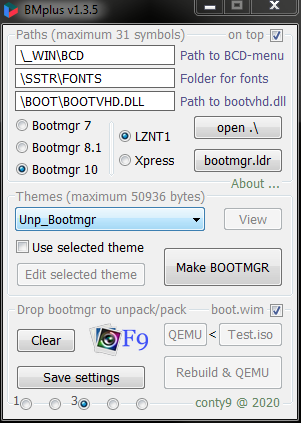
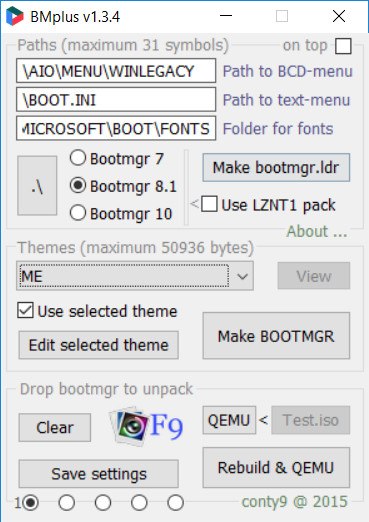
Địa chỉ tải về:
Mã:
https://usbtor.ru/dl.php?id=578
https://usbtor.ru/dl.php?id=2495Trang cung cấp:
Mã:
BMplus - tiện ích để tạo bộ nạp khởi động Bootmgr (7 / 8.1 / 10) trong thư mục "own" :: Usbtor.ru
https://usbtor.ru/viewtopic.php?t=562Sửa menu Boot cho chế độ Legacy (tệp Bootmgr) [không thực hiện trên WinPE]:
1. Chạy BMplus v1.3.4 / BMplus v1.3.5 trong thư mục của nó.
2. Kéo tệp Bootmgr trong thư mục "Boot Partition" ở (*) thả vào của sổ BMplus. Xuất hiện hộp thông báo (message box) "Save unpacked theme", nhấn nút "Save to 'Themes'" để lưu theme "Unp_Bootmgr" vào thư mục "\Themes" của BMplus. Theme có tên "Unp_Bootmgr" xuất hiện trong của sổ của BMplus bên dưới dòng chữ mờ "Themes (maximum 50936 bytes)".
3. Sửa cụm "\BOOT\BCD" thành "\HKBOOT\BCD"; xóa cụm "\BOOT.INI", CỤM "\BOOT\FONTS"; nhấn chọn "Bootmgr 10"; đánh dấu chọn "Use selected theme"; nhấn nút "Edit selected thems", cửa sổ soạn thảo "AkelPad" xuất hiện với tên tệp soạn thảo là "Unp_Bootmgr.xsl".
4. Trong AkelPad, kéo xuống đến khoảng dòng thứ 68 hoặc tìm cụm "HKBoot PRO Final"; đánh dấu chọn cụm "PRO Final", nhấn Ctrl + H, cụm thay thế là "2022" hoặc bất cứ cụm gì mà bạn muốn; nhấn nút "Replace all", kết quả có 7 sự thay thế.
5. Tiếp tục kéo xuống đến dòng 198, tính từ ký tự "☼" đến ký tự "☼" cuối cùng là 76 ký tự (khi chưa thực hiện thay thế ở bước trên), thay xong bạn phải đảm bảo giữ nguyên chiều dài này: 76 ký tự.
6. Tiếp tục kéo xuống đến dòng 371, cụm "Loading HKBoot Pro..." sửa thành "Loading HKBoot 2022...". Do cụm mới nhiều hơn 1 ký tự nên trên dòng này cụm 'size="48"' sửa 48 thành 47.
7. Soạn thảo xong, nhấn nút "Save", chưa đóng cửa sổ soạn thảo AkelPad chờ bước sau.
8. Trở lại cửa sổ BMplus, nhấn nút "Make BOOTMGR". Kết quả được trong thư mục "BMplus\BM.Builds" gồm tệp Bootmgr10 và tệp Bootmgr10.exe. Chưa đóng cửa sổ BMplus chờ bước sau.
9. Đổi tên tệp "Bootmgr" trong thư mục "Boot Partition" ở (*), sao chép tệp Bootmgr10 vào thư mục "Boot Partition" ở (*) và đổi tên thành "Bootmgr".
XONG
Sửa menu Boot cho chế độ UEFI (tệp bootia32.efi.mui, bootx64.efi.mui):
1. Quay sang cửa sổ soạn thảo AkelPad, nhấn Ctrl + A, Ctrl + C.
2. Truy cập thư mục "Boot Partition\EFI\Boot\en-US" ở (*), đổi tên tệp bootia32.efi.mui thành bootia32.DLL, tệp bootx64.efi.mui thành bootx64.DLL
3. Chạy RH, đưa vào soạn thảo tệp bootia32.DLL. Trong Panel bên trái, nháy kép vào mục "HTML", chọn tiếp "BOOTMGR.XSL:1033". Trong Panel bên phải nhấn phải, chọn "Select All", nhấn Ctrl + V, nhấn F5, chọn menu File, chọn tiếp Save As... để lưu tệp với tên bootia32.efi.mui
4. Tệp bootx64.DLL cũng thực hiện tương tự, lưu với tên bootx64.efi.mui.
XONG
Có thể xóa tệp bootia32.DLL và tệp bootx64.DLL. Lúc này tạo USB hoặc ISO là phù hợp nhất.
1. Chạy BMplus v1.3.4 / BMplus v1.3.5 trong thư mục của nó.
2. Kéo tệp Bootmgr trong thư mục "Boot Partition" ở (*) thả vào của sổ BMplus. Xuất hiện hộp thông báo (message box) "Save unpacked theme", nhấn nút "Save to 'Themes'" để lưu theme "Unp_Bootmgr" vào thư mục "\Themes" của BMplus. Theme có tên "Unp_Bootmgr" xuất hiện trong của sổ của BMplus bên dưới dòng chữ mờ "Themes (maximum 50936 bytes)".
3. Sửa cụm "\BOOT\BCD" thành "\HKBOOT\BCD"; xóa cụm "\BOOT.INI", CỤM "\BOOT\FONTS"; nhấn chọn "Bootmgr 10"; đánh dấu chọn "Use selected theme"; nhấn nút "Edit selected thems", cửa sổ soạn thảo "AkelPad" xuất hiện với tên tệp soạn thảo là "Unp_Bootmgr.xsl".
4. Trong AkelPad, kéo xuống đến khoảng dòng thứ 68 hoặc tìm cụm "HKBoot PRO Final"; đánh dấu chọn cụm "PRO Final", nhấn Ctrl + H, cụm thay thế là "2022" hoặc bất cứ cụm gì mà bạn muốn; nhấn nút "Replace all", kết quả có 7 sự thay thế.
5. Tiếp tục kéo xuống đến dòng 198, tính từ ký tự "☼" đến ký tự "☼" cuối cùng là 76 ký tự (khi chưa thực hiện thay thế ở bước trên), thay xong bạn phải đảm bảo giữ nguyên chiều dài này: 76 ký tự.
6. Tiếp tục kéo xuống đến dòng 371, cụm "Loading HKBoot Pro..." sửa thành "Loading HKBoot 2022...". Do cụm mới nhiều hơn 1 ký tự nên trên dòng này cụm 'size="48"' sửa 48 thành 47.
7. Soạn thảo xong, nhấn nút "Save", chưa đóng cửa sổ soạn thảo AkelPad chờ bước sau.
8. Trở lại cửa sổ BMplus, nhấn nút "Make BOOTMGR". Kết quả được trong thư mục "BMplus\BM.Builds" gồm tệp Bootmgr10 và tệp Bootmgr10.exe. Chưa đóng cửa sổ BMplus chờ bước sau.
9. Đổi tên tệp "Bootmgr" trong thư mục "Boot Partition" ở (*), sao chép tệp Bootmgr10 vào thư mục "Boot Partition" ở (*) và đổi tên thành "Bootmgr".
XONG
Sửa menu Boot cho chế độ UEFI (tệp bootia32.efi.mui, bootx64.efi.mui):
1. Quay sang cửa sổ soạn thảo AkelPad, nhấn Ctrl + A, Ctrl + C.
2. Truy cập thư mục "Boot Partition\EFI\Boot\en-US" ở (*), đổi tên tệp bootia32.efi.mui thành bootia32.DLL, tệp bootx64.efi.mui thành bootx64.DLL
3. Chạy RH, đưa vào soạn thảo tệp bootia32.DLL. Trong Panel bên trái, nháy kép vào mục "HTML", chọn tiếp "BOOTMGR.XSL:1033". Trong Panel bên phải nhấn phải, chọn "Select All", nhấn Ctrl + V, nhấn F5, chọn menu File, chọn tiếp Save As... để lưu tệp với tên bootia32.efi.mui
4. Tệp bootx64.DLL cũng thực hiện tương tự, lưu với tên bootx64.efi.mui.
XONG
Có thể xóa tệp bootia32.DLL và tệp bootx64.DLL. Lúc này tạo USB hoặc ISO là phù hợp nhất.
Đóng cửa sổ soạn thảo AkelPad, cửa sổ BMplus.
Bản ReBuils HKBoot 2022 không có gì đặc biệt. Đăng lên đây cho bạn nào thích.
Sửa lần cuối:





 kk kết câu này
kk kết câu này


